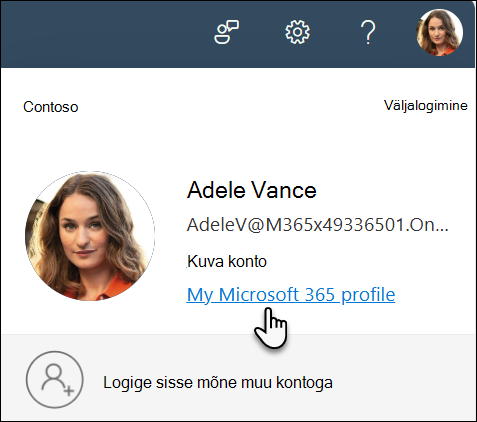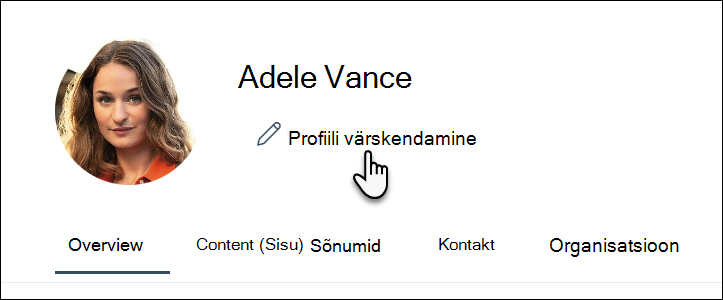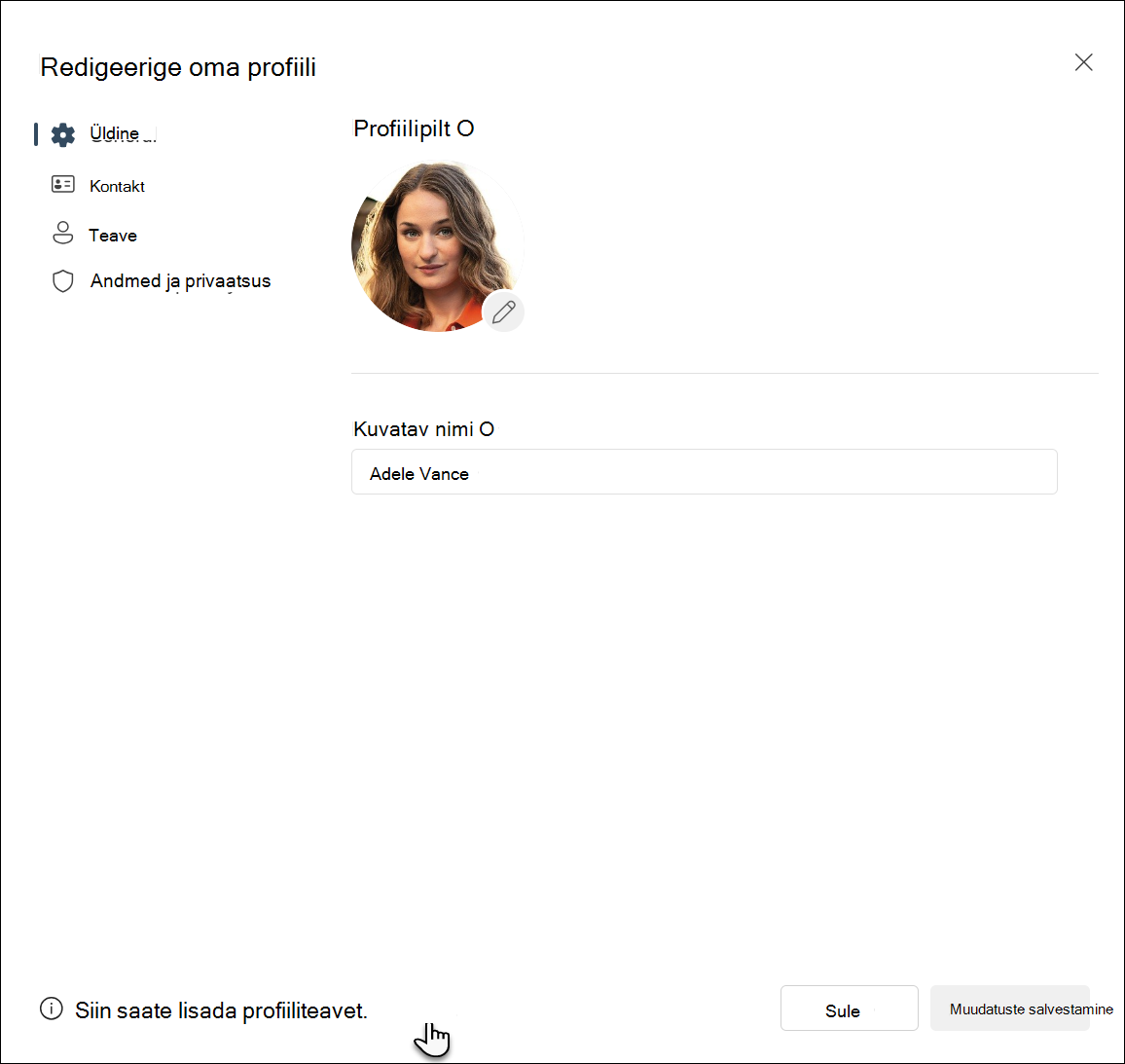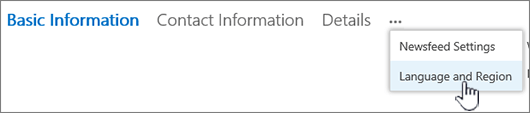Isiklike keele- ja piirkonnasätete muutmine
Rakenduskoht
Microsofti SharePoint kuvamiskeelt, ajavööndit, riiki/regiooni ja seotud sätteid saate igal ajal vaadata oma isikliku profiili lehelt, millele pääsete juurde nii töölaualt kui ka mobiilsideseadmetest. Kui teie asutuse poliitikad seda lubavad, saate muuta ka keele- ja piirkonnasätteid. Teie sätted rakenduvad ainult teie ettevõtte SharePoint saitide vaatele ega mõjuta seda, kuidas teised inimesed neid saite vaatavad.
Kui olete SharePoint administraator, lugege saidikogumi piirkonnasätete muutmiseks teemat Saidi piirkonnasätete muutmine .
Märkused:
-
Kui töötate kohalike SharePoint saitide keskkonnas, mida haldab teie ettevõte (mitte Microsoft 365 keskkond), peab saidikogumi administraator tegema keele teile kasutamiseks kättesaadavaks, enne kui saate kasutada selles artiklis toodud keelest sõltuvaid juhiseid.
-
Kui määrate keele SharePoint ja seejärel muudate seda Microsoft 365, alistab Microsoft 365 säte SharePointi sätte. Lisateavet leiate teemast Kuvakeele muutmine Microsoft 365-s .
-
Selles artiklis kirjeldatud funktsioonide saadaolek sõltub sellest, kas teie asutus on isiklikud saidid ja kasutajaprofiilid häälestanud või kohandanud. Lisateavet leiate oma SharePoint administraatorilt.
Isiklike keele- ja piirkonnasätete muutmine
-
Valige oma ettevõtte SharePoint või Microsoft 365 saidi ülaservas oma nimi või pilt.
-
Valige Minu Microsoft 365 profiil ja seejärel Värskendage oma profiili.
-
Valige lehe Profiili redigeerimine allservas link siin .
-
Valige kuval Üksikasjade redigeerimine kolmikpunkt (...) ning seejärel keel ja regioon.
-
Värskendage sätteid. Abi saamiseks vaadake alltoodud tabelit.
-
Valige Salvesta kõik ja sule.
Järgmisi sätteid saab rakendada kõigile või ainult teile. Kui neid ei saa muuta, võib teie administraator olla määranud sättepiirangud.
|
Keele- või piirkonnasäte |
Sätte muutmiseks tehke järgmist. |
|---|---|
|
Keele-eelistused |
Eelistuste muutmiseks tehke järgmist.
Kui lisate mitu keelt, saate väljadel Minu sisu ja Otsing Keele kustutamiseks valige keele kõrval suvand X . Märkus.: Kuvamise ühtluse eesmärgil soovitame teha vastavad muudatused ka keele- ja piirkonnasätetes. Nii saate vältida tingimusi, kus näiteks araabia kalendris kuvatakse inglise keel. |
|
Ajavöönd |
Valige väli Ajavöönd ja valige loendist oma praegune ajavöönd. Kui te ei saa seda sätet redigeerida, proovige jaotises Sätete valimine teha järgmisel real valik Kasuta alati administraatori määratletud piirkonnasätteid. See peaks välja Ajavöönd kättesaadavaks muutma, kui teie administraator pole just sätteid redigeerimise blokeerimiseks kohandanud. |
|
Sätete valimine |
Saidiadministraatori määratletud keele- ja piirkonnasätete kasutamiseks valige Kasuta alati administraatori määratletud piirkonnasätteid. Isiklike sätete kasutamiseks valige Kasuta alati minu isiklikke sätteid . Märkus.: Piirkonna- ja kellaajasätete redigeerimiseks peab see ruut olema märgitud. |
|
Lokaat |
Märkige ruut Lokaat ja valige soovitud keel. |
|
Kalendri seadmine |
Valige ripploendis kalendritüüp. Kui soovite kalendris nädalanumbreid kuvada, valige suvand Näita kuupäevanavigaatoris nädalanumbreid. |
|
Alternatiivse kalendri lubamine |
Saate soovi korral valida alternatiivse kalendritüübi. |
|
Töönädala määratlemine |
Valige nädalapäevad, mis moodustavad teie töönädala. Kui töötate näiteks teisipäevast laupäevani, märkige vastavad ruudud. |
|
Kellaajavorming |
Märkige ruut Kellaajavorming ja valige 12 tundi või 24 tundi. |